Se você é novo no Linux do que provavelmente você vai ter que conhecer um novo gerenciador de arquivos. Vindo do Windows, você terá conhecido o gerenciador de arquivos Explorer. Se você está migrando para um desktop GNOME você precisa conhecer o gerenciador de arquivos Nautilus. Isso é uma coisa boa porque Nautilus é um gerenciador de arquivos excepcional, versátil e de fácil utilização.
Uma das razões que você deve tomar um momento para conhecer esta ferramenta é que ela é bastante diferente do Explorer. Embora fundamentalmente lo a enfrentar as mesmas tarefas com ambas as ferramentas existem diferenças suficientes para confundir o novo usuário. Para este fim, vamos analisar os prós e contras do gerenciador de arquivos Nautilus.
Disposição
Nautilus Janela Principal
Ao contrário Explorer (e muitos outros gerenciadores de arquivos), o Nautilus é um gerenciador de arquivos painel único. Você não pode alterar a exibição de painel dividido de modo ou dual-mode painel. Você recebe o que você tem ... uma única janela mostrando-lhe arquivos e diretórios.
Como você pode ver (na imagem) a interface Nautilus é muito limpo e simples.
Mas o seu primeiro pensamento pode ser, "Como faço para arrastar e soltar um arquivo para outro diretório?" Nós vamos chegar a isso em um momento.
Cada vez que você clicar duas vezes em um diretório de uma nova janela será aberta para esse diretório. Você terá então duas janelas abertas. Isso faz com que arrastar e soltar simples. Cuidado, porém, o padrão de arrastar e soltar ação não é copiar, mas para se mover. Então, se você planeja copiar um arquivo de uma janela para o próximo você terá de clique direito no arquivo (ou diretório) e selecione "Copiar". Para colar o arquivo (ou diretório), você irá para o diretório de destino e quer, clique em Editar e clique em Colar ou clique direito no diretório e selecione "Colar".
Nautilus Ver Lista
Você também pode mudar de ícone ou exibição de lista. Na imagem acima você pode ver Nautilus em modo ícone. A imagem à esquerda mostra Nautilus no modo de visualização de lista. Como você pode ver cada diretório pode ser expandida para revelar seu conteúdo.
Mas o que sobre como navegar diretórios? Normalmente, em Linux, você poderia ir para o topo de um diretório e ver uma entrada que era ou ".." ou ". /" E você sabia que você pode clicar (ou duplo clique) neste para navegar até um diretório. No Nautilus você não vai ver isso. Em vez disso, você irá notar, no canto inferior esquerdo, um menu suspenso que mostra seu diretório de trabalho atual. Se você clicar nesse dropdown ele irá revelar todos os diretórios acima da imagem de trabalho atual directory.The abaixo e à direita mostra esta suspensa em ação.
Diretório Dropdown
Como você pode ver o diretório gHacks é encontrado em / home / jlwallen / diretório Pictures. Você pode abrir uma nova janela Nautilus em qualquer um desses diretórios, selecionando o destino no menu suspenso.
Outra forma de navegação rápida é o menu Locais. Se você clicar nesse menu você verá um número de diretórios diferentes. Você também pode adicionar marcadores a este menu, selecionando a entrada Bookmark Add dentro do diretório de trabalho atual.
Considerações Finais
O gerenciador de arquivos Nautilus é uma excelente ferramenta para gerenciar seus arquivos e diretórios. Uma vez que você se acostumar com as diferenças entre esta ferramenta e seu gerenciador de arquivos anterior, você vai encontrar o Nautilus para ser um utilitário excelente.
Como acessar :
1º vá em aplicativo , acessório, terminal
depois digite sudo nautilus coloque sua senha de administrador e use com cuidado
espero que tenha ajudado ,breve mais postagens para facilitar a vida de novatos e usuários com pratica
cada dia é um momento novo de saber .

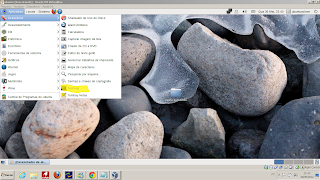

0 comentários:
Postar um comentário